Giúp các trường có thể thực hiện khởi tạo năm học mới theo 2 cách sau:
- Cách 1: Khởi tạo năm học mới và lấy lên toàn bộ thông tin của năm học cũ
- Cách 2: Khởi tạo năm học mới hoàn toàn không có thông tin của năm học cũ
Cách 1: Khởi tạo năm học mới và lấy lên toàn bộ thông tin của năm học cũ
Trường hợp các trường đã hoàn tất dữ liệu tại năm học cũ và thực hiện Khóa sổ năm học
- Chọn Hệ thống\Thiết lập năm học. Nhấn biểu tượng dấu cộng tại màn hình Danh sách năm học
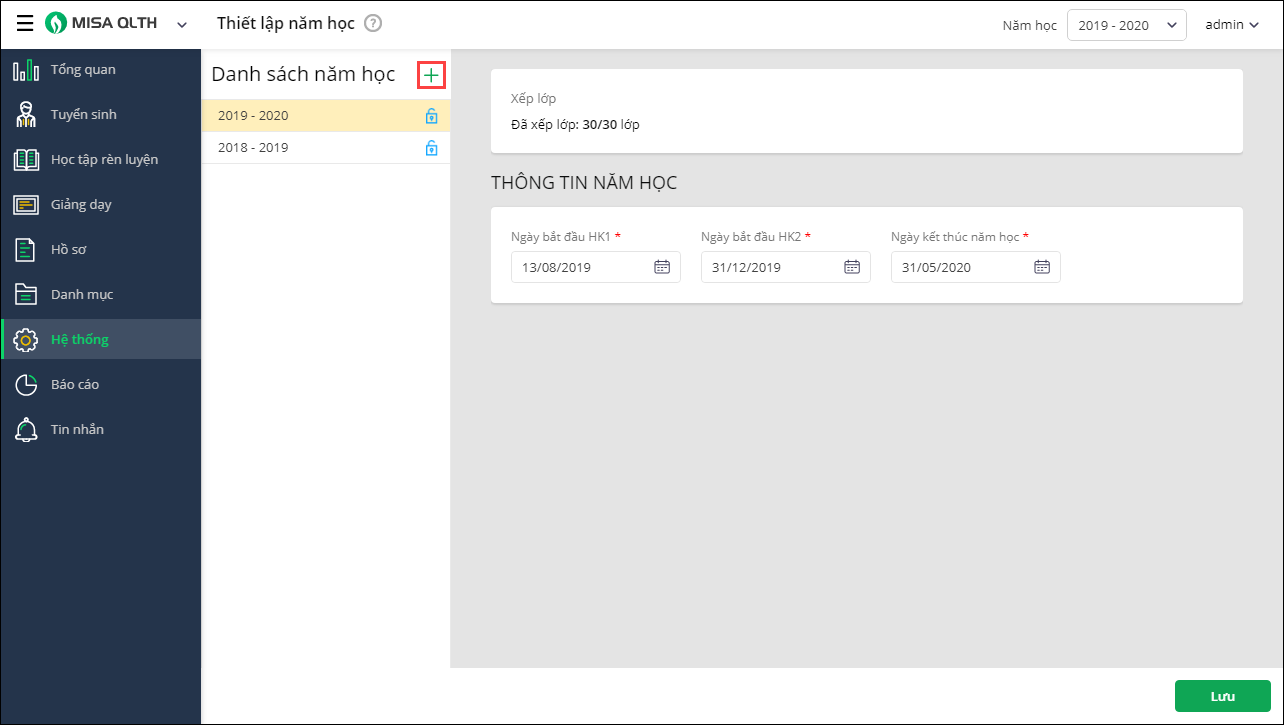
- Nhập thông tin niên khóa mới: Năm học, Ngày bắt đầu HKI, Ngày bắt đầu HKII, Ngày kết thúc năm học

- Nhấn Cất.
- Trong trường hợp đơn vị chưa hoàn tất dữ liệu trong năm học cũ thì chương trình sẽ sinh cảnh báo, anh/chị nhấn Tiếp tục để hoàn thành các nghiệp vụ còn dang dở

Cách 2: Khởi tạo năm học mới hoàn toàn và không có thông tin của năm học cũ
- Chọn Hệ thống\Thiết lập năm học, nhấn biểu tượng dấu cộng tại màn hình Danh sách năm học
- Nhấn Khởi tạo mới để bắt đầu sử dụng chương trình với dữ liệu mới (không liên quan tới năm học cũ)

- Nhấn Cất.
Lưu ý
- Thông tin năm học sẽ được chương trình tự động tính dựa trên niên khóa đã có, người dùng không được phép sửa thông tin này.
- Ngày bắt đầu học kỳ I, học kỳ II, ngày kết thúc năm học sẽ được chương trình mặc định sẵn, người dùng có thể sửa
- Anh/chị có thể thực hiện Khóa sổ năm học cũ trước khi khởi tạo năm học mới. Tuy nhiên nếu tích chọn Khóa sổ năm học cũ, thì khi khởi tạo năm học mới hệ thống sẽ đồng thời khóa toàn bộ dữ liệu năm học cũ, người sử dụng chỉ được phép xem mà không được phép thao tác với dữ liệu.




 024 3795 9595
024 3795 9595 https://www.misa.vn/
https://www.misa.vn/




